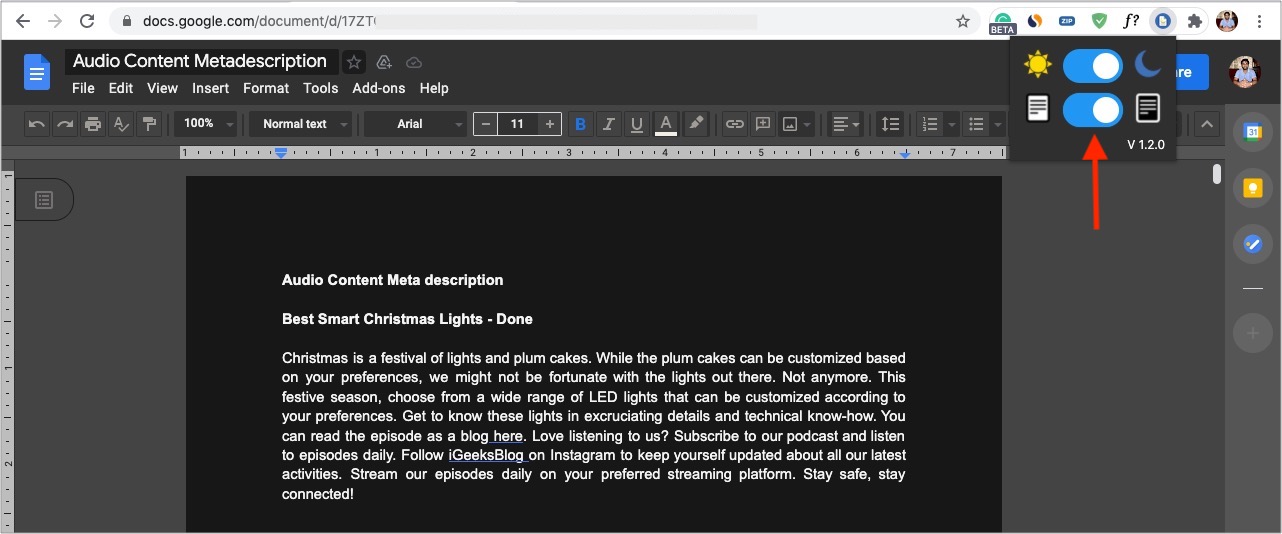พื้นหลังสีขาวอาจทำให้รู้สึกไม่สบายใจใน Google เอกสารเมื่อคุณเขียนโครงการเป็นเวลานานในเวลากลางคืน โชคดีที่คุณสามารถเปิดโหมดมืดใน Google เอกสารเพื่อให้ดวงตาของคุณรู้สึกสบายตาได้
ขั้นตอนในการใช้ Google เอกสารในโหมดมืดบนแอป iPhone, iPad และ Android นั้นตรงไปตรงมาและได้รับการสนับสนุนอย่างเป็นทางการ อย่างไรก็ตามสำหรับเดสก์ท็อปเราต้องอาศัยวิธีแก้ปัญหาบางอย่าง ให้ฉันดูขั้นตอนโดยตรง
เคล็ดลับ : ขั้นตอนด้านล่างนี้ใช้กับ Google ชีตและสไลด์ด้วย
วิธีใช้ Google เอกสารในโหมดมืดบน iPhone, iPad และ Android
- เปิดแอป เอกสาร
- แตะไอคอน แฮมเบอร์เกอร์ (สามบรรทัดสั้น ๆ ) ที่ ด้านบนซ้าย
- จากนั้นแตะ การตั้งค่า

- แตะ ธีม
- เลือก มืด หรือ : คุณยังสามารถเลือก ค่าเริ่มต้นของระบบ ซึ่งจะเป็นไปตาม การตั้งค่าโหมดมืดของ iPhone
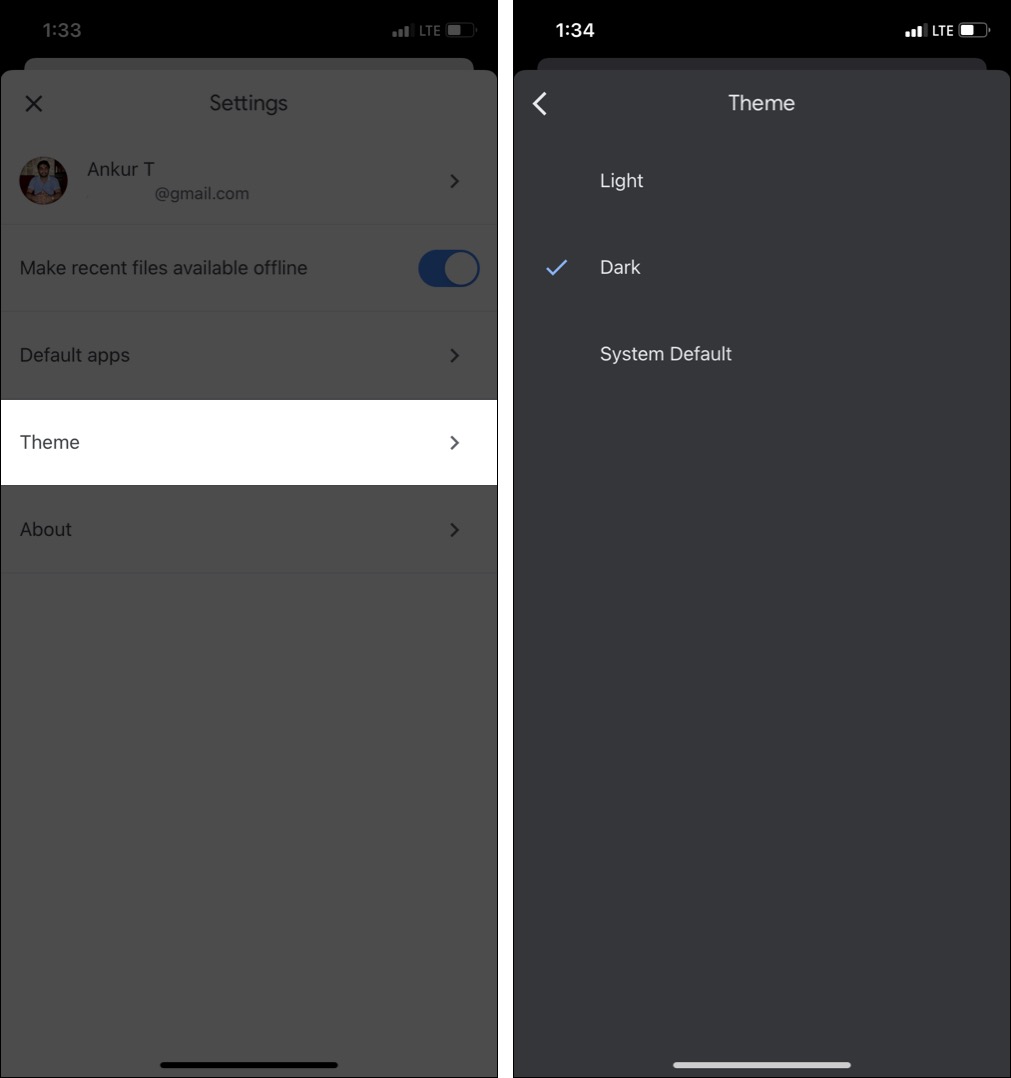
หมายเหตุ : หลังจากที่คุณตั้งค่าแอปเป็นธีมสีเข้มคุณยังสามารถดูเอกสารใน โหมดปกติ (พื้นหลังสีขาวและข้อความสีดำ) เมนูและการนำทางที่เหลือของแอปจะยังคงมืดอยู่
ในการดำเนินการนี้ให้เปิดเอกสาร Google แล้วแตะ ไอคอนเพิ่มเติม (จุดสามจุด) ที่ด้านขวาบน จากนั้นเปิดใช้งาน ดูในธีมแสง
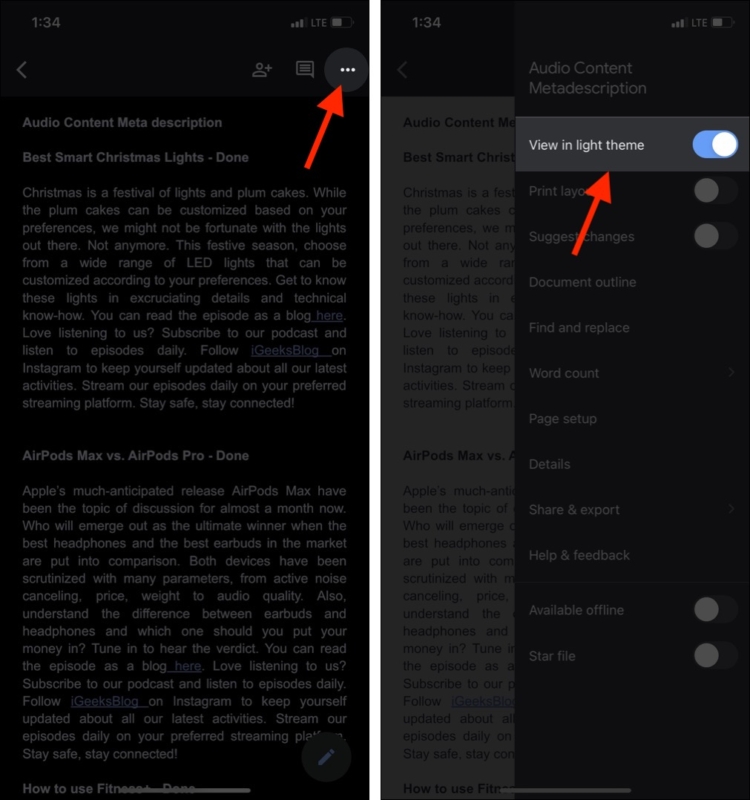
วิธีใช้ Google เอกสารในโหมดมืดบน Chrome
ต่างจากแอปบนมือถือตรงที่ Google เอกสารเวอร์ชันบนเว็บไม่มีฟังก์ชันดั้งเดิม. Chrome บนเดสก์ท็อป (Windows และ Mac) ช่วยให้คุณใช้โหมดมืดใน Google เอกสาร ให้ฉันแสดงวิธีการ
การใช้คุณลักษณะทดลองของ Chrome
- ตรวจสอบให้แน่ใจว่าคุณได้บันทึกงานที่คุณกำลังทำอยู่ใน Chrome
- คัดลอกที่อยู่นี้และวางลงในแท็บ Chrome ใหม่
chrome://flags/#enable-force-dark - คลิกเมนู แบบเลื่อนลง ถัดจาก Force Dark Mode สำหรับเว็บ เนื้อหา แล้วเลือก” เปิดใช้งาน “
- สุดท้ายคลิก เปิดใหม่ เพื่อใช้การเปลี่ยนแปลง

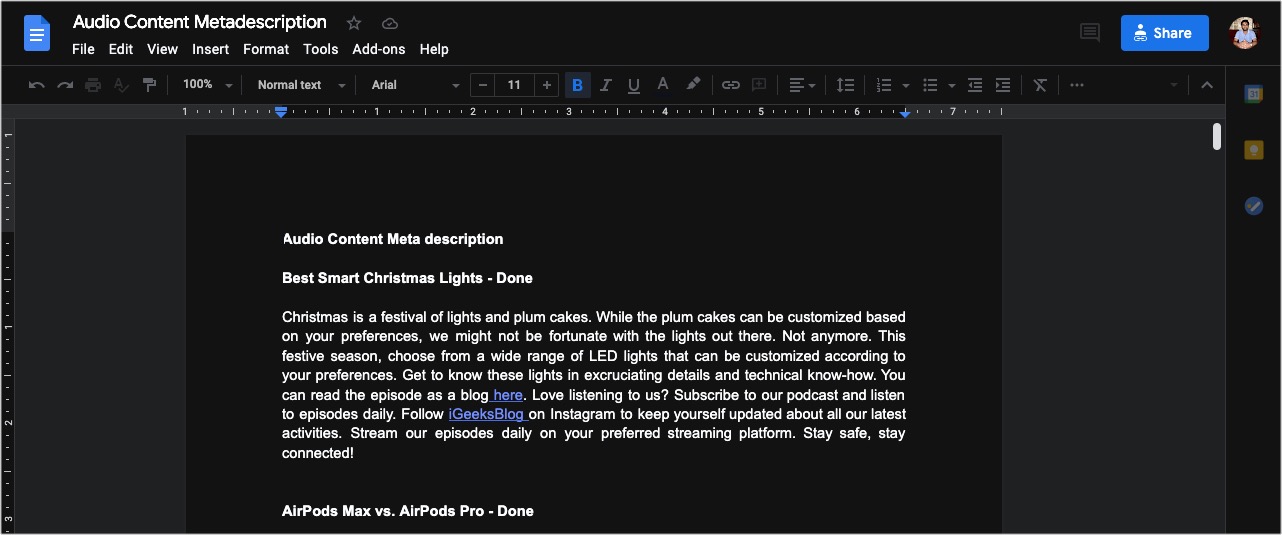
ข้อเสียของวิธีนี้:
แม้ว่าจะทำได้ง่าย ข้อเสียเปรียบหลักคือคุณลักษณะทดลองนี้เปิดใช้งานโหมดมืดสำหรับทุกไซต์ ซึ่งหมายความว่าลิงก์สีน้ำเงินเข้มและข้อความสีอื่น ๆ บนหน้าอาจอ่านยากบนพื้นหลังสีดำ
ประการที่สองคุณอาจเห็นบล็อกสีขาวแปลก ๆ บนหน้าเว็บบางหน้า (เช่นที่ฉันเห็นใน Grammarly เป็น ในการเขียนบทความนี้)

หากต้องการปิดใช้งานให้ทำตามขั้นตอนเดียวกับด้านบนและเลือก ปิดใช้งาน หรือ ค่าเริ่มต้น แทน Enabled
การใช้ส่วนขยาย
- ไปที่ ลิงก์นี้ ใน Chrome แล้วคลิก เพิ่มใน Chrome → เพิ่มส่วนขยาย เพื่อติดตั้ง
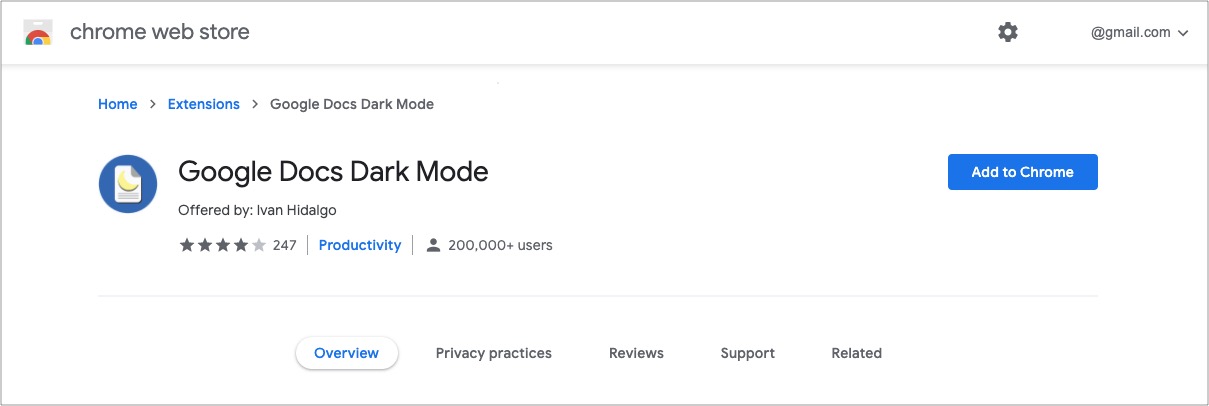
- จากนั้นเปิด Google เอกสาร หากเปิดอยู่แล้วให้รีเฟรชหน้า
- คลิก ไอคอนส่วนขยาย ที่ด้านบนขวาและเลือก Google Docs Dark Mode
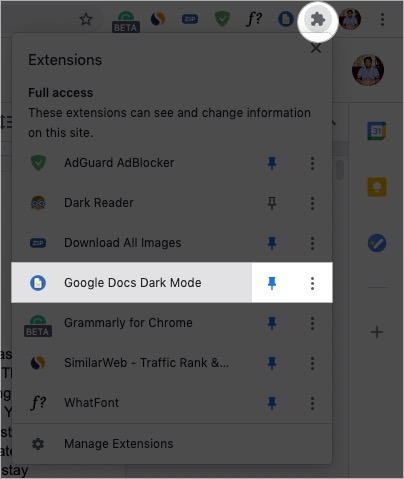
- ใช้การสลับ สองปุ่ม เพื่อเปิดใช้งานโหมดมืด
เคล็ดลับ : คุณยังสามารถตรึงไอคอนของส่วนขยายนี้ให้ปรากฏที่มุมขวาบนของ เบราว์เซอร์ Chrome
ข้อเสีย: ดูเหมือนว่าส่วนขยายนี้จะใช้งานไม่ได้ใน Google สไลด์และ Google ชีต
เคล็ดลับสำหรับมือโปร: หากคุณต้องการตัวเลือกเพิ่มเติมและต้องการให้ทุกคนมีโหมดมืด ไซต์ (รวมถึง Google เอกสารชีตและสไลด์) คุณสามารถใช้ส่วนขยายที่ยอดเยี่ยมที่เรียกว่า Dark Reader มีตัวเลือกการปรับแต่งที่มีประสิทธิภาพ (ดูภาพด้านล่าง) อีกทางเลือกหนึ่งคือ เครื่องอ่านดวงจันทร์
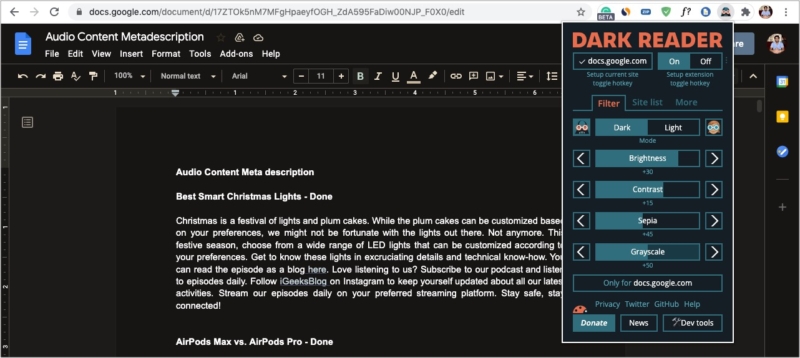
นี่คือวิธีที่คุณสามารถเปิดใช้งานและใช้โหมดมืดสำหรับ Google เอกสารสไลด์และชีตบน iPhone, iPad, Android, Mac หรือพีซีของคุณ ฉันหวังว่าคู่มือฉบับย่อนี้จะเป็นประโยชน์
หากคุณมีคำถามเพิ่มเติมโปรดใช้ส่วนความคิดเห็นเพื่อติดต่อฉัน
ดูต่อไป: